Se stai lottando con la funzionalità monitor in MSI Dragon Center che non funziona correttamente, non sei il solo. Questo problema può impedirti di accedere a informazioni cruciali come l’utilizzo delle risorse e le letture della temperatura. Tuttavia, non preoccuparti! Esistono diverse strategie efficaci per aiutarti a ripristinarne la funzionalità.
Cosa fare quando il monitor MSI Dragon Center non funziona?
Per iniziare, assicurati di avere installata l’ultima versione di MSI Dragon Center. Questo è fondamentale perché gli aggiornamenti spesso correggono i bug e migliorano la compatibilità.
1. Disabilitare l’avvio di Dragon Center
- Avviare Task Manager premendo Ctrl+ Shift+ Esc.
- Nel Task Manager, passa alla scheda Avvio e individua Dragon Center.
- Disattivalo per evitare che si avvii ogni volta che accendi il PC.
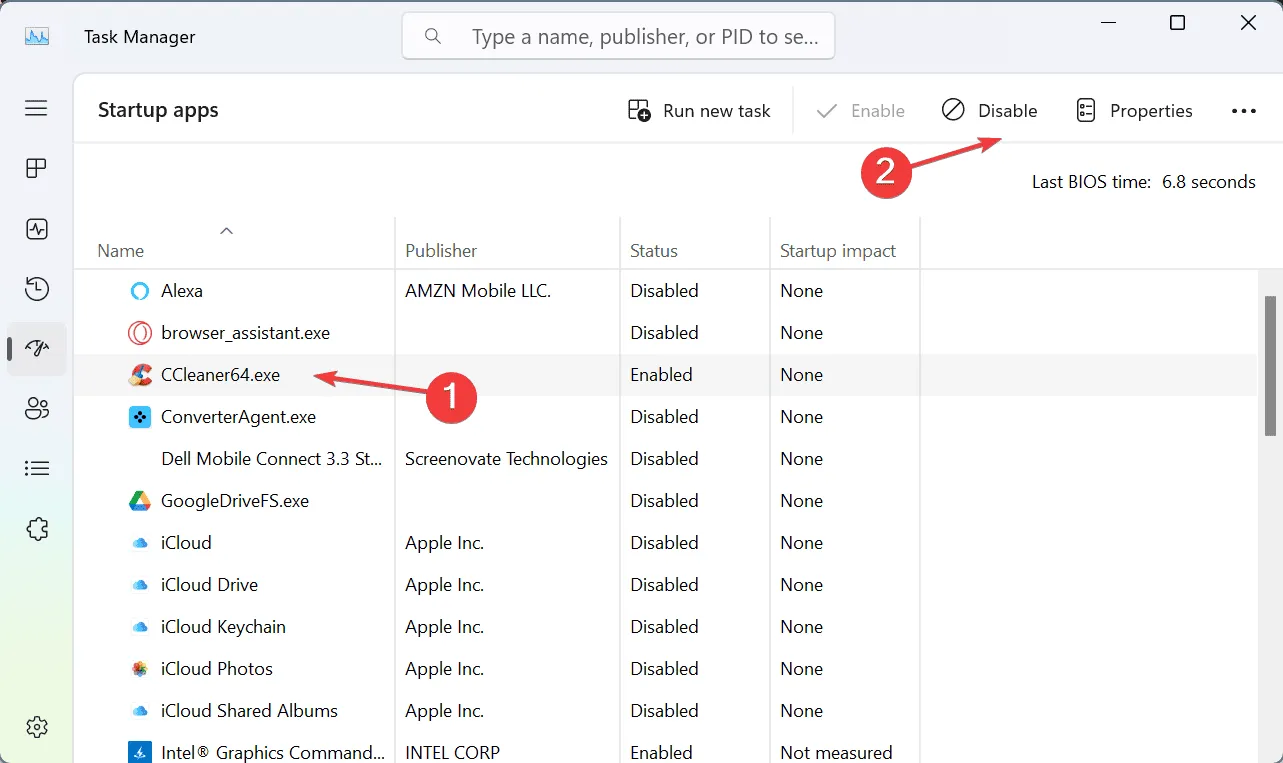
- Riavviare il computer affinché le modifiche abbiano effetto.
- Facoltativo: se anche altri software come iCUE causano problemi di compatibilità, valuta la possibilità di disattivarne anche l’avvio.
Questo passaggio è essenziale, poiché le applicazioni di avvio non necessarie possono creare conflitti che potrebbero impedire il corretto funzionamento della funzionalità del monitor.
2. Reinstallare MSI Dragon Center
- Premi Windows + X e seleziona App installate.
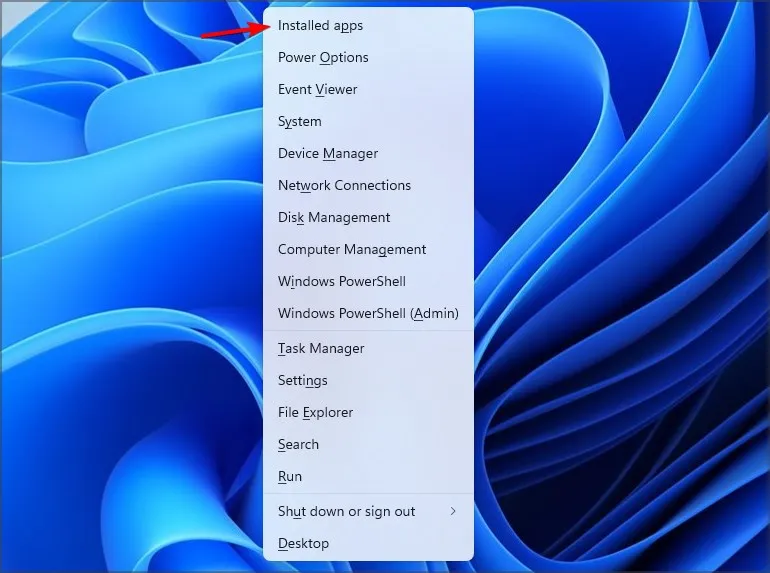
- Nell’elenco delle applicazioni, trova MSI SDK, fai clic sui tre puntini accanto ad esso e seleziona Disinstalla.
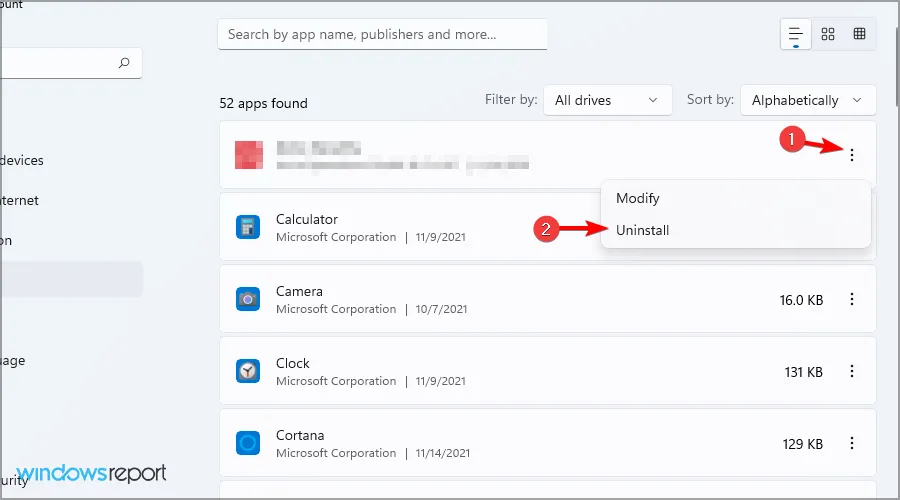
- Completare il processo di disinstallazione seguendo le istruzioni visualizzate sullo schermo.
- Ripetere gli stessi passaggi per MSI Dragon Center.
- Dopo aver disinstallato entrambe le applicazioni, reinstallare MSI Dragon Center da una fonte affidabile.
Alcuni utenti hanno segnalato di aver avuto successo ripristinando una versione precedente del software. Se decidi di seguire questa opzione, assicurati di ottenerla da un sito attendibile per evitare potenziali rischi per la sicurezza.
In molti casi, la causa principale del malfunzionamento della funzionalità di monitoraggio risiede in altre applicazioni concorrenti o in un’installazione incompleta. Se continui a riscontrare problemi, non esitare a esplorare software alternativi che possano gestire in modo efficiente queste funzioni di monitoraggio senza i fastidi associati a MSI Dragon Center.
Domande frequenti
1. Perché la funzionalità monitor non funziona in MSI Dragon Center?
La funzionalità di monitoraggio di MSI Dragon Center può non funzionare correttamente a causa di conflitti software con altre applicazioni, versioni software obsolete o installazioni non corrette che impediscono la visualizzazione dei dati corretti.
2. Come posso ripristinare le impostazioni di MSI Dragon Center?
Per resettare MSI Dragon Center, in genere è necessario disinstallare e reinstallare il software. Sfortunatamente, non esiste un’opzione di reset diretto; rimuovendo e reinstallando si garantisce che tutte le impostazioni corrotte vengano cancellate.
3. Esistono alternative a MSI Dragon Center?
Sì, ci sono diverse alternative a MSI Dragon Center, tra cui software come Afterburner, HWiNFO o GPU-Z. Questi strumenti possono fornire funzionalità di monitoraggio simili senza la complessità a volte associata al software MSI.
Lascia un commento